AUDIO bài viết
Theo thời gian, tivi thông minh sẽ bắt đầu hoạt động chậm chạp hoặc không phản hồi lại các thao tác của người dùng, đơn cử như ứng dụng bị treo, hình ảnh bị méo, mất tiếng... Làm thế nào để khắc phục các vấn đề trên?


1. Cách khởi động lại tivi thông minh Samsung
Tương tự như smartphone, khởi động lại là cách đơn giản nhất để khắc phục các sự cố không rõ nguyên nhân trên tivi.
Đầu tiên, bạn hãy giữ im nút bật/tắt trên remote (điều khiển từ xa) cho đến khi tivi khởi động lại. Nếu thành công, màn hình tivi sẽ hiển thị logo Samsung thay vì xuất hiện menu. Tiếp theo, người dùng chỉ cần rút phích cắm điện và đợi khoảng 30 giây, sau đó cắm trở lại.

2. Cách khôi phục cài đặt gốc trên tivi thông minh Samsung
Nếu đang gặp sự cố liên quan đến âm thanh, hình ảnh hoặc kết nối mạng, bạn có thể đưa toàn bộ các thiết lập của những mục này trở về trạng thái mặc định ban đầu.
Đầu tiên, bạn hãy truy cập vào phần Setting trên tivi, tìm đến mục cần đặt lại các thiết lập, ví dụ Picture hoặc Sound. Tiếp theo, người dùng chỉ cần chọn Expert Settings, kéo xuống dưới cùng và bấm Reset.
Trong trường hợp muốn khôi phục cài đặt gốc (toàn bộ dữ liệu sẽ bị xóa, tất cả thiết lập sẽ được đưa về trạng thái mặc định ban đầu), bạn hãy vào Settings - General - Reset, nhập mã PIN khi được yêu cầu (mặc định sẽ là 0000) - Yes.
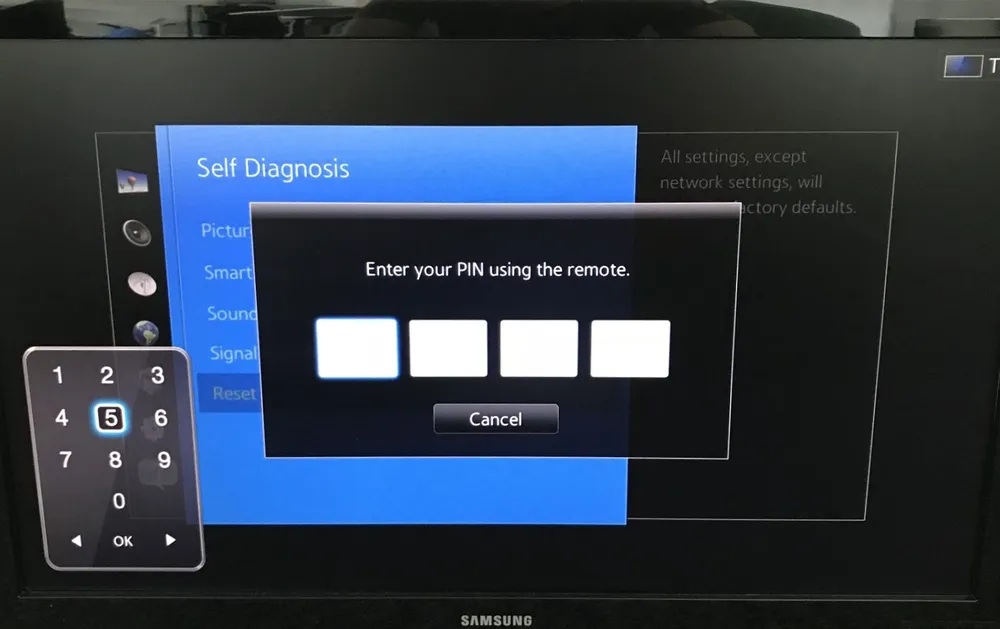
Ngoài ra, người dùng cũng có thể vào Settings - Support - Self Diagnosis - Reset, sau đó nhập mã PIN 0000.
Nếu những cách trên không giúp giải quyết triệt để vấn đề, bạn hãy nghĩ đến việc mua một chiếc tivi mới, hoặc đem chúng đến các cửa hàng sửa chữa uy tín.
Trong trường hợp tivi chạy chậm, người dùng có thể khắc phục bằng cách mua thêm các sản phẩm Android Box, Chromecast... với mức giá dao động trong khoảng từ vài trăm ngàn đến 2 triệu đồng.
Ngoài những giải pháp kể trên, người dùng cũng có thể tham khảo bài viết bên dưới để biết cách cải thiện chất lượng hình ảnh trên tivi, tùy theo chương trình mà chúng ta đang xem.

